Διαχείριση υπολογιστών
Οι υπολογιστές είναι οι φυσικές ή εικονικές συσκευές που χρησιμοποιείτε για την αυτοματοποίηση διαδικασιών επιφάνειας εργασίας. Όταν συνδέετε τον υπολογιστή σας στο Power Automate, μπορείτε να ξεκινήσετε αμέσως την αυτοματοποίηση της επιφάνειας εργασίας σας χρησιμοποιώντας οποιοδήποτε από τα διαθέσιμα εναύσματα, όπως προκαθορισμένα χρονοδιαγράμματα.
Με τη σύνδεση του υπολογιστή σας απευθείας στο Power Automate και το cloud σας επιτρέπει να αξιοποιήσετε την πλήρη ισχύ της ρομποτικής αυτοματοποίησης διεργασιών (RPA).
Η άμεση συνδεσιμότητα είναι ο πιο εύκολος τρόπος για να συνδέσετε τον υπολογιστή σας στο cloud. Συνδεθείτε στην πιο πρόσφατη έκδοση του Power Automate για υπολογιστή και ο υπολογιστής σας θα εγγραφεί αυτόματα. Μόλις εγγραφείτε, μπορείτε αμέσως να δημιουργήσετε μια σύνδεση στις ροές cloud σας.
Σημαντικό
- Η άμεση συνδεσιμότητα είναι διαθέσιμη μόνο για το Power Automate 2.8.73.21119 ή μεταγενέστερη έκδοση. Εάν τώρα χρησιμοποιείτε μια νεώτερη έκδοση, κάντε ενημέρωση στην πιο πρόσφατη.
- Η άμεση συνδεσιμότητα δεν είναι διαθέσιμη για υπολογιστές που εκτελούν Windows 10 Home ή Windows 11 Home.
- Για να καταχωρήσετε τον υπολογιστή σας και να χρησιμοποιήσετε τις δυνατότητες διαχείρισης μηχανής, το περιβάλλον σας Power Platform πρέπει να έχει μια έκδοση της λύσης MicrosoftFlowExtensionsCore μεγαλύτερη από ή ίση με 1.2.4.1.
- Πριν εγγράψετε έναν υπολογιστή για την εκτέλεση ροών επιφάνειας εργασίας από ροές cloud, βεβαιωθείτε ότι ο υπολογιστής είναι ασφαλής και ότι οι διαχειριστές του υπολογιστή είναι αξιόπιστοι.
Καταχώρηση ενός νέου υπολογιστή
Ο υπολογιστής σας εγγράφεται αυτόματα στο τρέχον επιλεγμένο περιβάλλον στο Power Automate για επιφάνεια εργασίας. Εάν δεν έχετε δικαίωμα να εγγράψετε υπολογιστές σε αυτό το περιβάλλον ή θέλετε να χρησιμοποιήσετε ένα άλλο περιβάλλον, ενημερώστε το περιβάλλον μη αυτόματα.
Εγκαταστήστε την τελευταία έκδοση του Power Automate στη συσκευή σας. Εάν έχετε ήδη την πιο πρόσφατη έκδοση, παραλείψτε αυτό το βήμα. Κατά την εγκατάσταση, βεβαιωθείτε ότι έχετε κάνει την επιλογή Εγκαταστήστε την εφαρμογή χρόνου εκτέλεσης υπολογιστών για να συνδεθείτε στην πύλη Power Automate στο cloud.
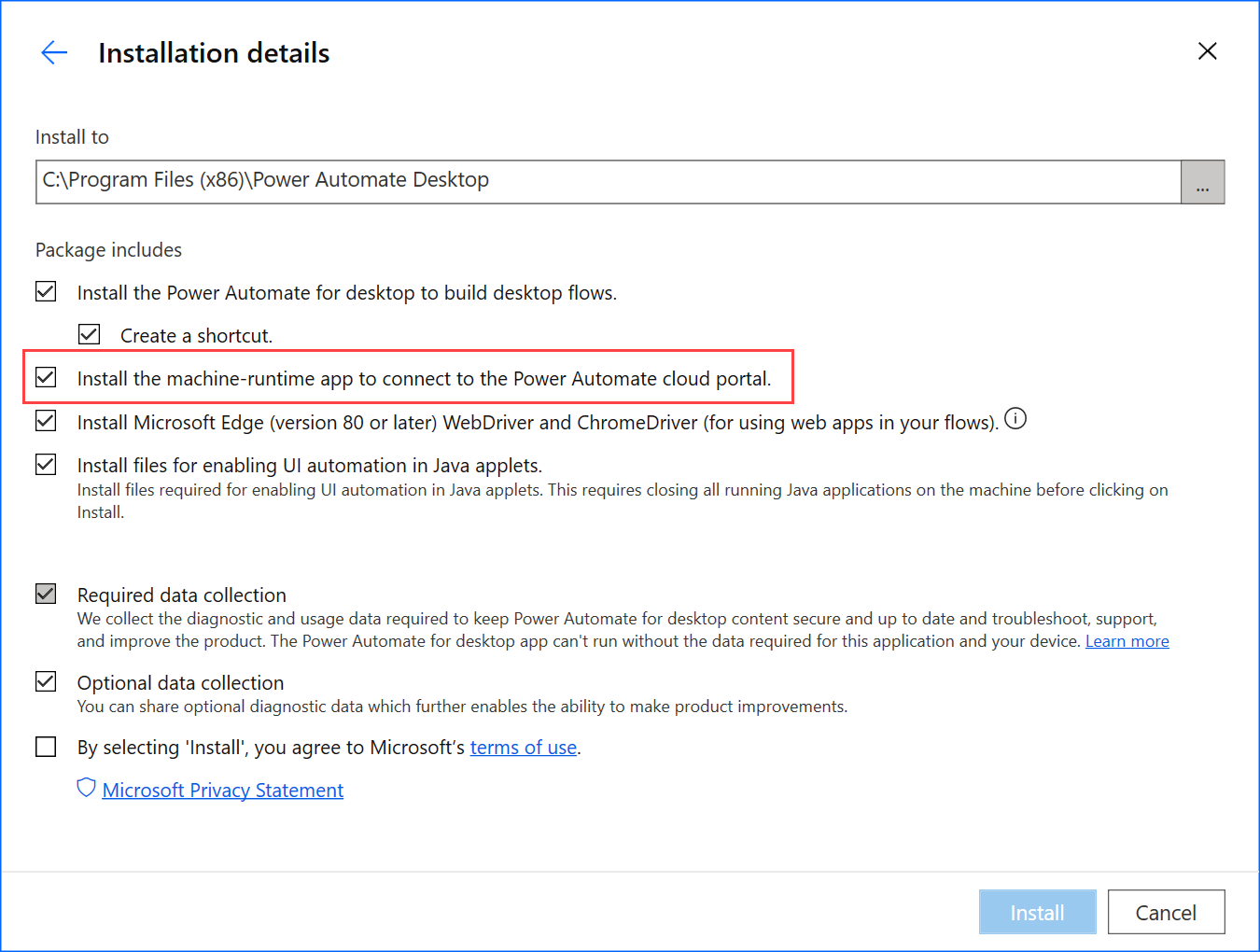
Εκκινήστε τον Χρόνο εκτέλεσης υπολογιστή Power Automate.
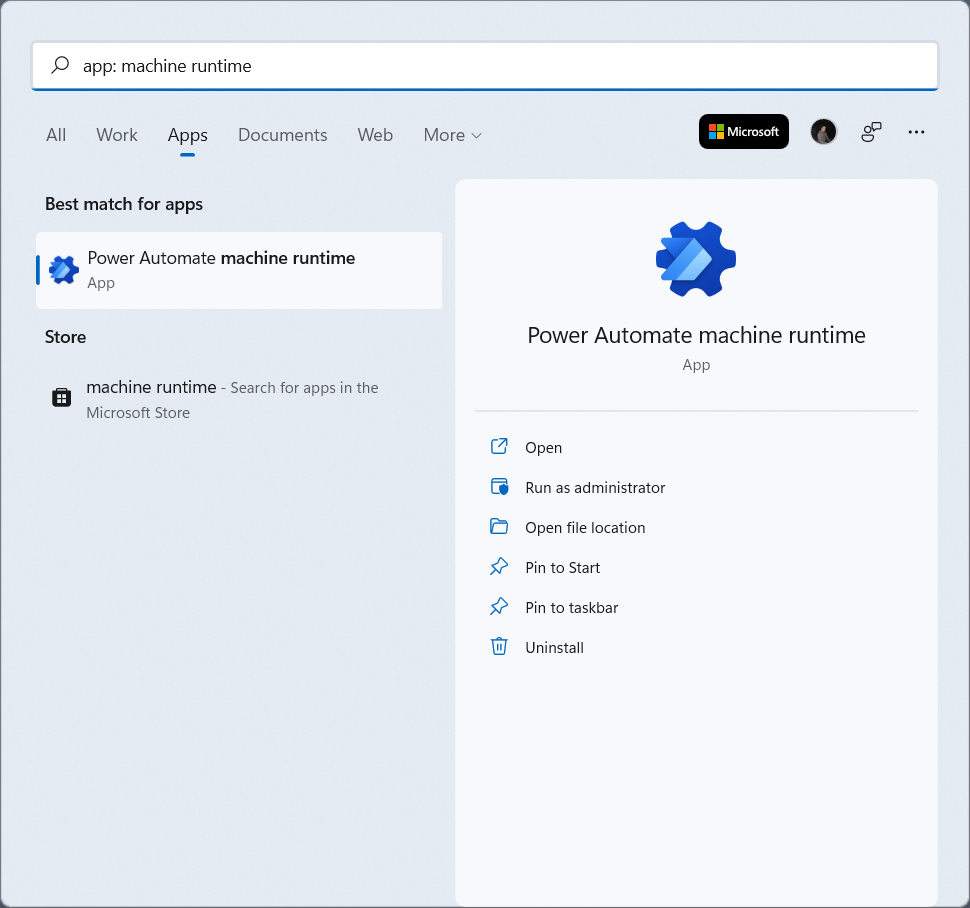
Σύνδεση στο περιβάλλον εκτέλεσης υπολογιστή Power Automate. Ο υπολογιστής σας θα πρέπει να εγγραφεί αυτόματα στο τρέχον επιλεγμένο περιβάλλον.
Εάν ο υπολογιστής δεν έχει εγγραφεί ακόμα, θα λάβετε ένα μήνυμα που θα σας ζητήσει να επιλέξετε ένα περιβάλλον λειτουργίας υπολογιστή. Το Power Automate θα χρησιμοποιήσει αυτό το περιβάλλον για να εκτελέσει όλες τις ροές της επιφάνειας εργασίας που ενεργοποιήθηκαν.
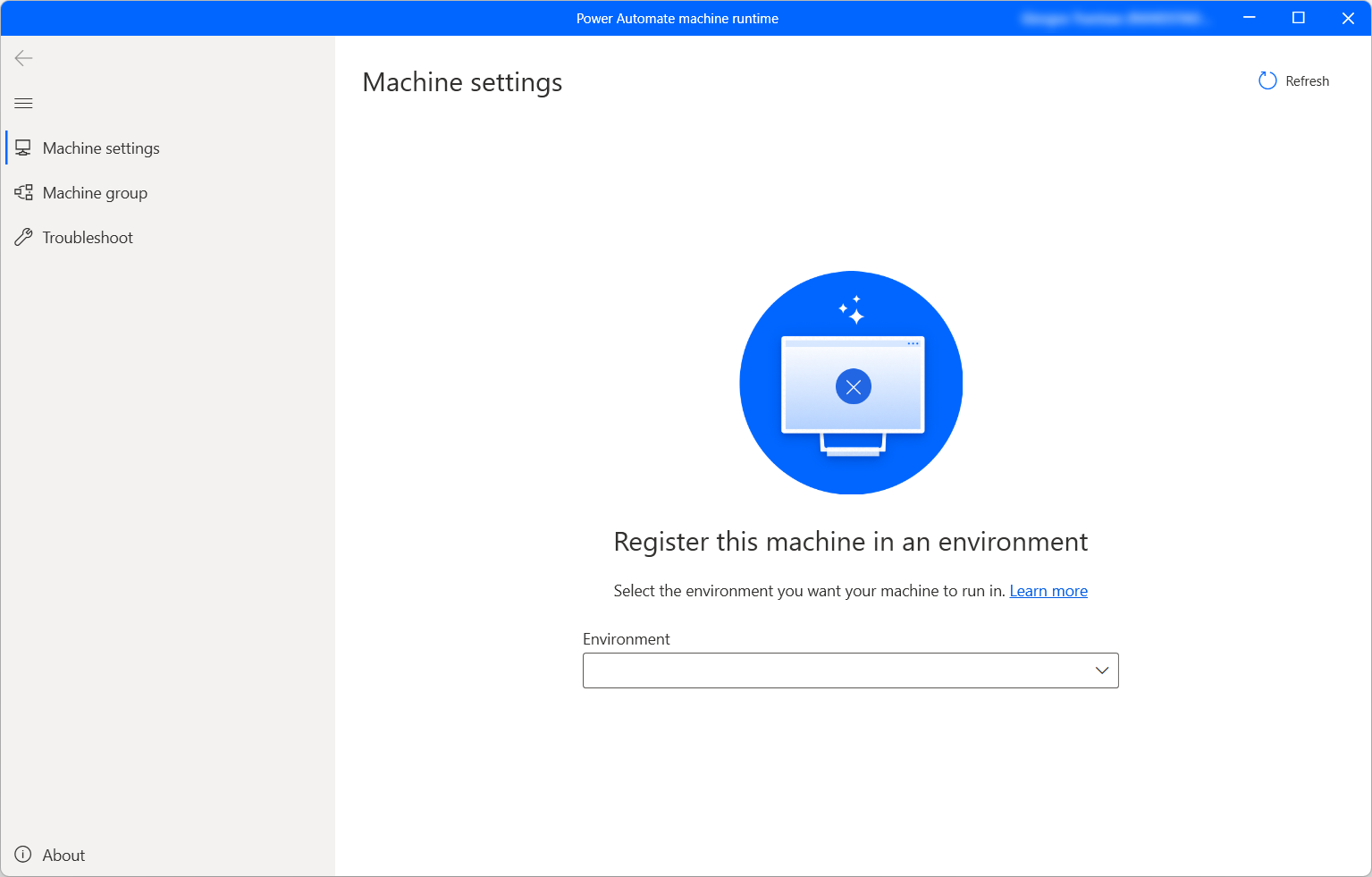
Όταν η σύνδεση ολοκληρωθεί με επιτυχία, οι ρυθμίσεις υπολογιστή θα εμφανιστούν τα ακόλουθα πεδία σχετικά με τον υπολογιστή:
- Όνομα υπολογιστή: Ένα μοναδικό όνομα για την αναγνώριση του υπολογιστή.
- Περιγραφή υπολογιστή: Μια προαιρετική περιγραφή του υπολογιστή.
- Περιβάλλον υπολογιστή: Το περιβάλλον εκτέλεσης του υπολογιστή.
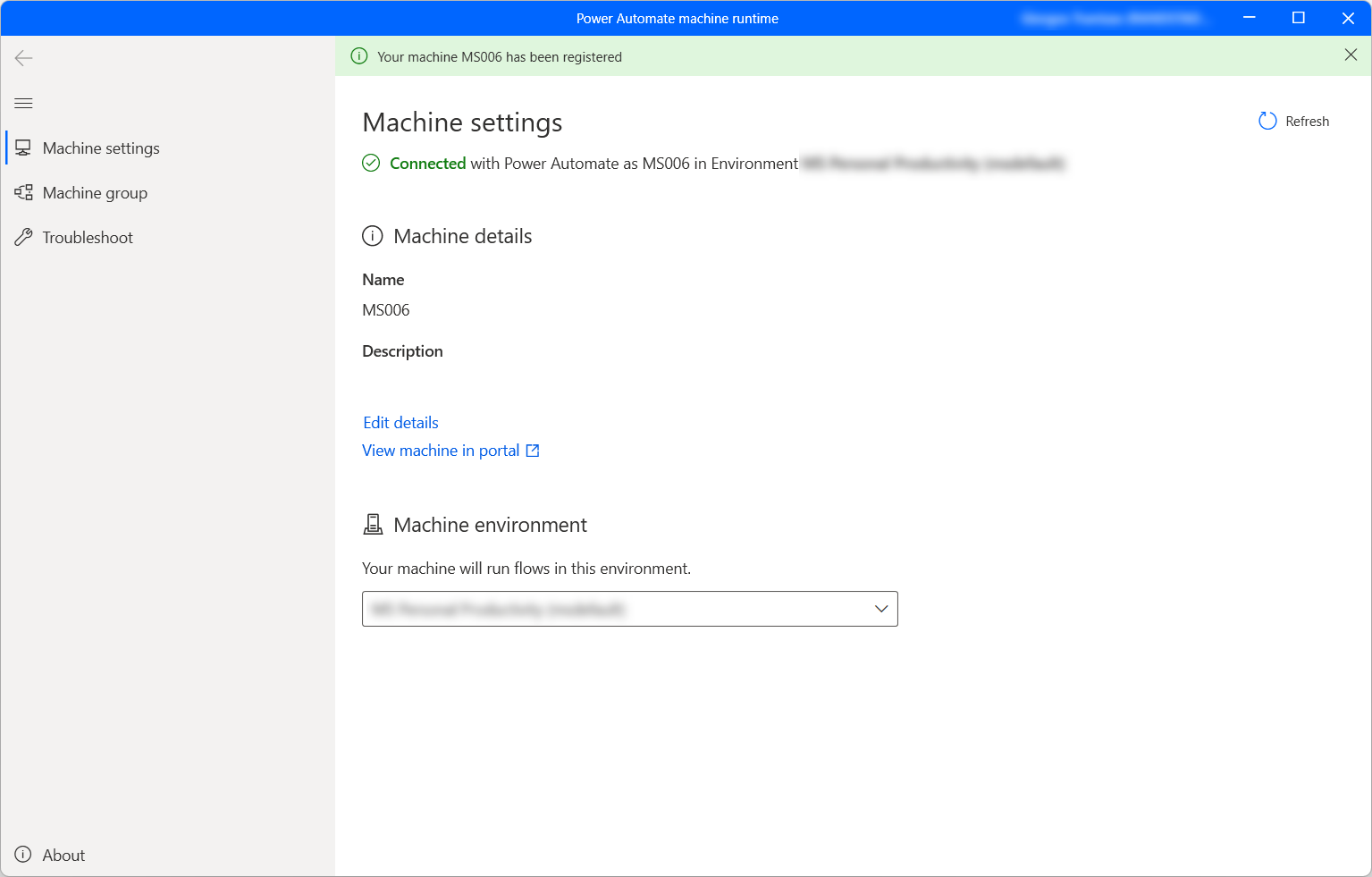
Σημείωμα
- Για να δηλώσετε με επιτυχία έναν υπολογιστή, βεβαιωθείτε ότι είναι προσβάσιμες οι υπηρεσίες που καθορίζονται στην ενότητα Υπηρεσίες ροής επιφάνειας εργασίας που απαιτούνται για τον χρόνο εκτέλεσης.
- Χρειάζεστε ρόλο Δημιουργός περιβάλλοντος είτε Κάτοχος μηχανής ροής επιφάνειας εργασίας για να καταχωρήσετε υπολογιστές. Πριν από την εγγραφή ενός υπολογιστή, εξασφαλίστε ότι έχετε τα απαιτούμενα δικαιώματα και ένα διαθέσιμο περιβάλλον για εγγραφή του νέου υπολογιστή.
- Στην περίπτωση εικονικής μηχανής, μην κλωνοποιήσετε την εικονική μηχανή μετά την εγκατάσταση του χρόνου εκτέλεσης της μηχανής Power Automate.
- Οι υπολογιστές δεν επηρεάζονται από αλλαγές στον οργανισμό Power Automate για υπολογιστή.
- Μολονότι μπορείτε να δημιουργήσετε και να εντοπίσετε σφάλματα ροών επιφάνειας εργασίας σε περιβάλλοντα Teams, δεν μπορείτε να καταχωρήσετε υπολογιστές σε αυτά.
- Εάν κάνετε επαναφορά του υπολογιστή σας, η καταχώρηση του μηχανήματος θα χαθεί.
Ενημέρωση περιβάλλοντος λειτουργίας για τον υπολογιστή σας
Κάθε υπολογιστής μπορεί να εκτελεί ροές επιφάνειας εργασίας μόνο από το cloud σε ένα περιβάλλον κάθε φορά. Για να ενημερώσετε το περιβάλλον εκτέλεσης, στο οποίο ένας υπολογιστής μπορεί να εκτελεί ροές επιφάνειας εργασίας:
Εκκινήστε χρόνο εκτέλεσης υπολογιστή Power Automate και επιλέξτε Ρυθμίσεις υπολογιστή.
Στην περιοχή Περιβάλλον υπολογιστή επιλέξτε ένα περιβάλλον στην αναπτυσσόμενη λίστα.
Σημείωμα
Η αλλαγή του περιβάλλοντος λειτουργίας ενός υπολογιστή καταργεί όλες τις τρέχουσες συνδέσεις του.
Ενεργοποίηση μιας ροής επιφάνειας εργασίας για εκτέλεση στον υπολογιστή σας
Το Power Automate σας επιτρέπει να ενεργοποιείτε ροές επιφάνειας εργασίας από ροές cloud χρησιμοποιώντας συμβάντα, χρονοδιαγράμματα και κουμπιά.
Επεξεργαστείτε μια υπάρχουσα ροή cloud σας ή δημιουργήστε μια νέα ροή cloud.
Δημιουργήστε μια σύνδεση ροής επιφάνειας εργασίας χρησιμοποιώντας τις οδηγίες στην επιλογή Δημιουργία συνδέσεων ροής επιφάνειας εργασίας.
Ακολουθήστε τις οδηγίες στην Ενεργοποίηση ροών επιφάνειας εργασίας από ροές cloud για να ενεργοποιήσετε μια ροή επιφάνειας εργασίας από τη ροή cloud σας.
Σημαντικό
- Για να εφαρμόσετε αυτήν τη λειτουργικότητα, χρειάζεστε ένα premium πρόγραμμα ανά χρήστη με επιβλεπόμενο RPA.
- Όταν δημιουργείτε μια σύνδεση ροής επιφάνειας εργασίας, επιτρέπετε στο Power Automate να δημιουργήσει μια περίοδο λειτουργίας των Windows στον υπολογιστή σας για την εκτέλεση των ροών της επιφάνειας εργασίας σας. Βεβαιωθείτε ότι έχετε εμπιστοσύνη στους συνιδιοκτήτες των ροών σας, προτού χρησιμοποιήσετε τη σύνδεσή σας σε μια ροή.
- Εάν αντιμετωπίζετε με συνέπεια προβλήματα κατά τη δημιουργία μιας σύνδεσης σε έναν νέο υπολογιστή, προσπαθήστε πρώτα να τον καταργήσετε και, στη συνέχεια, καταχωρήστε τον ξανά.
Ενεργοποίηση της μηχανής σας για λειτουργία χωρίς επιτήρηση
Για να ενεργοποιήσετε ροές επιφάνειας εργασίας σε μη επιτηρούμενη λειτουργία στο μηχάνημά σας, χρειάζεστε κάποια μη επιτηρούμενα bot στο μηχάνημα. Κάθε μη επιβλεπόμενο bot σε μια μηχανή μπορεί να μεταφέρει μία ροή επιφάνειας εργασίας χωρίς επιτήρηση κάθε φορά. Άρα, εάν μια μηχανή χρειάζεται να εκτελέσει ταυτόχρονα πολλές ανεπιτήρητες εκτελέσεις, χρειάζεται τόσα μη επιβλεπόμενα bot όσο και την ταυτόχρονη εκτέλεση χωρίς επιτήρηση προκειμένου να εκτελέσει.
Για να δημιουργήσετε μη επιτηρούμενα bot, διαθέστε διεργασία χωρητικότητας ή χωρητικότητα RPA χωρίς επιτήρηση στο μηχάνημά σας. Μάθετε πώς να κατανέμετε διεργασία χωρητικότητας ως μη επιτηρούμενο bot σε ένα μηχάνημα.
Η λειτουργία συντήρησης για υπολογιστές
Η λειτουργία συντήρησης σάς επιτρέπει να διακόπτετε όλες τις εκτελέσεις ροής επιφάνειας εργασίας σε υπολογιστές ή ομάδες υπολογιστών. Αυτή η δυνατότητα είναι χρήσιμη όταν χρειάζεται να εκτελέσετε εγκαταστάσεις ή αναπτύξεις σε υπολογιστές και να αποφύγετε την εκτέλεση αποτυχιών.
Για να χρησιμοποιήσετε τη λειτουργία συντήρησης:
Είσοδος στην πύλη Power Automate.
Μεταβείτε στα στοιχεία Παρακολούθηση>Υπολογιστές.
Επιλέξτε έναν υπολογιστή, μεταβείτε στη σελίδα λεπτομερειών του και επιλέξτε Ρυθμίσεις.
Ενεργοποιήστε την εναλλαγή για την Ενεργοποίηση της λειτουργίας συντήρησης.
Επιλέξτε Ενεργοποίηση στο παράθυρο διαλόγου.
Όλοι οι υπολογιστές που βρίσκονται σε λειτουργία συντήρησης υποδεικνύονται με ένα κόκκινο εικονόγραμμα στη λίστα υπολογιστών.
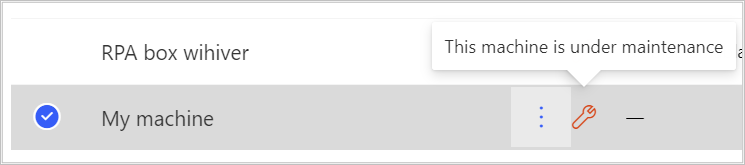
Σημείωμα
- Εάν μια ομάδα υπολογιστών βρίσκεται σε λειτουργία συντήρησης, όλοι οι υπολογιστές της ομάδας βρίσκονται σε λειτουργία συντήρησης και δεν μπορείτε να τις αλλάξετε μεμονωμένα.
- Όταν οι υπολογιστές απαιτούν ορισμένες συγκεκριμένες ενέργειες (όπως το κλειδί εκκίνησης), η λειτουργία συντήρησης απενεργοποιείται.
- Αν μια ροή επιφάνειας εργασίας εκτελείται αυτή τη στιγμή στον υπολογιστή σας όταν είναι ενεργοποιημένη η λειτουργία συντήρησης, η εκτέλεση δεν ακυρώνεται.
- Όταν ένας υπολογιστής βρίσκεται σε λειτουργία συντήρησης, δεν του έχει ανατεθεί νέα εκτέλεση. Εάν ο υπολογιστής είναι αυτόνομος, η εκτέλεση ροής επιφάνειας εργασίας τίθεται στην ουρά εκτέλεσης. Εάν ο υπολογιστής αποτελεί μέρος μιας ομάδας υπολογιστών, η ροή της επιφάνειας εργασίας εκχωρείται σε έναν ενεργό υπολογιστή. Το χρονικό όριο παραμένει το ίδιο από προεπιλογή.
Προβολή λίστας υπολογιστών
Μετά την εγγραφή ενός υπολογιστή σε ένα περιβάλλον, μπορείτε να προβάλετε τις λεπτομέρειες ανά πάσα στιγμή στην πύλη Power Automate. Επίσης, μπορείτε να προβάλετε όλους τους άλλους υπολογιστές στους οποίους έχετε πρόσβαση.
Είσοδος στην πύλη Power Automate.
Μεταβείτε στα στοιχεία Παρακολούθηση>Υπολογιστές.
Επιλέξτε τον επιθυμητό υπολογιστή. Για κάθε υπολογιστή μπορείτε να προβάλετε:
- Όνομα υπολογιστή.
- Περιγραφή υπολογιστή.
- Έκδοση υπολογιστή.
- Ομάδα της οποίας ο υπολογιστής αποτελεί μέρος, αν είναι σκόπιμο.
- Κατάσταση μηχανήματος.
- Αριθμός των ροών που εκτελούνται στον υπολογιστή.
- Αριθμός των ροών που τοποθετούνται σε ουρά στον υπολογιστή, αν είναι σκόπιμο.
- Τύπος πρόσβασης που έχετε στον υπολογιστή.
- Κάτοχος μηχανής.
Σημείωμα
Η έκδοση του υπολογιστή ενημερώνεται με την πρώτη καταχώρηση και μετά από κάθε εκτέλεση ροής επιφάνειας εργασίας.
Κοινή χρήση υπολογιστή
Μπορείτε να κάνετε κοινή χρήση ενός υπολογιστή με άλλους χρήστες στον οργανισμό σας και να δώσετε σε αυτούς τους χρήστες συγκεκριμένα δικαιώματα πρόσβασης σε αυτόν.
Είσοδος στην πύλη Power Automate.
Μεταβείτε στα στοιχεία Παρακολούθηση>Υπολογιστές.
Επιλέξτε τον υπολογιστή σας από τη λίστα και έπειτα επιλέξτε Διαχείριση πρόσβασης.
Επιλέξτε Προσθήκη ατόμων και πληκτρολογήστε το όνομα του ατόμου στον οργανισμό σας με το οποίο θέλετε να κάνετε κοινή χρήση του υπολογιστή.
Επιλέξτε το όνομα του ατόμου με το οποίο θα επιλέξετε με ποια δικαιώματα μπορούν να έχουν πρόσβαση στον υπολογιστή.
Υπάρχουν δύο επίπεδα δικαιωμάτων τα οποία μπορείτε να αναθέσετε κατά τη διαχείριση της πρόσβασης στον υπολογιστή σας:
Συνιδιοκτήτης. Αυτό το επίπεδο πρόσβασης παρέχει πλήρη δικαιώματα σε αυτόν τον υπολογιστή. Οι συνιδιοκτήτες μπορούν να εκτελούν ροές επιφάνειας εργασίας στον υπολογιστή, κοινή χρήση με άλλους, επεξεργασία των λεπτομερειών και διαγραφή.
Χρήστης. Αυτό το επίπεδο πρόσβασης παρέχει μόνο δικαίωμα εκτέλεσης ροών επιφάνειας εργασίας στον υπολογιστή. Δεν υπάρχει δυνατότητα επεξεργασίας, κοινής χρήσης ή διαγραφής δικαιωμάτων με αυτήν την πρόσβαση.
Ενέργειες Συγκάτοχος Χρήστης Εκτέλεση ροής επιφάνειας εργασίας στον υπολογιστή X X Κοινή χρήση του υπολογιστή X Προσθήκη υπολογιστή στην ομάδα X Επεξεργασία λεπτομερειών X Διαγραφή υπολογιστή X Επιλέξτε Αποθήκευση.
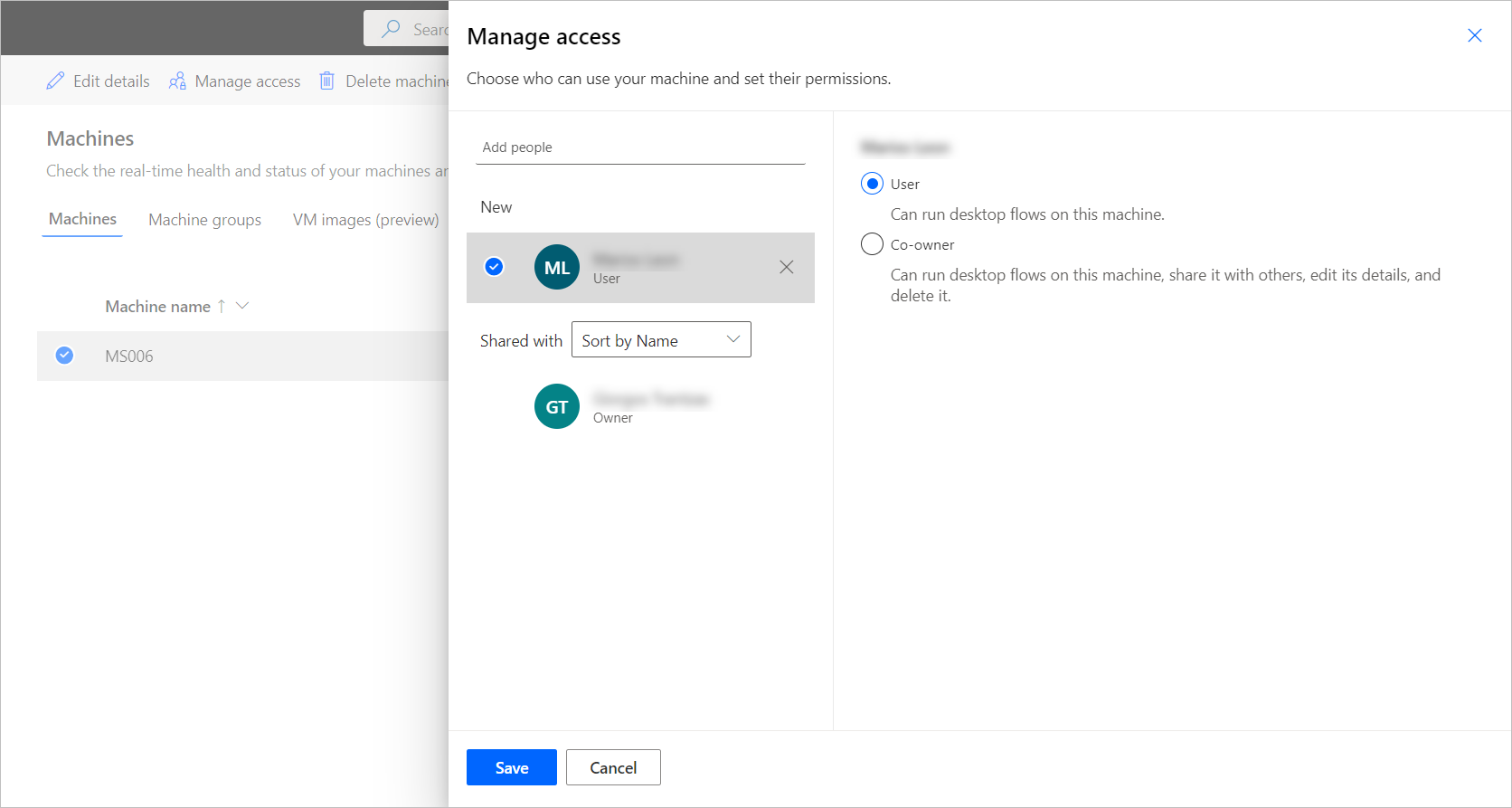
Σημείωμα
Όταν ένας χρήστης δεν είναι πλέον μέρος ενός περιβάλλοντος, θα συνεχίσετε να βλέπετε τον χρήστη ως απενεργοποιημένο. Θα ειδοποιηθείτε στην ενότητα Διαχείριση πρόσβασης του υπολογιστή, εάν είναι κοινόχρηστη με απενεργοποιημένους χρήστες. Σε αυτήν την περίσταση, καταργήστε την πρόσβαση σε αυτά.
Διαγραφή υπολογιστή
Μολονότι δεν μπορείτε να διαγράψετε έναν υπολογιστή από τον χρόνο εκτέλεσης του υπολογιστή Power Automate, μπορείτε να το κάνετε από την πύλη Power Automate:
Είσοδος στην πύλη Power Automate.
Μεταβείτε στα στοιχεία Παρακολούθηση>Υπολογιστές.
Από τη λίστα, επιλέξτε τον υπολογιστή που θέλετε να διαγράψετε.
Επιλέξτε Διαγραφή υπολογιστή στη γραμμή εντολών.
Μετάβαση από πύλες σε άμεση συνδεσιμότητα
Σημαντικό
Οι πύλες για ροές επιφάνειας εργασίας δεν υποστηρίζονται πλέον. Μεταβείτε στις δυνατότητες διαχείρισης μηχανημάτων μας.
Σημείωμα
Για να προσδιορίσετε τις συνδέσεις ροής επιφάνειας εργασίας που χρησιμοποιούν ακόμα μια πύλη:
- Συνδεθείτε στο Power Automate.
- Μεταβείτε στα Δεδομένα>Πύλες.
- Επιλέξτε μια πύλη, μεταβείτε στη σελίδα λεπτομερειών της και, στη συνέχεια, επιλέξτε την καρτέλα Συνδέσεις. Οποιεσδήποτε συνδέσεις ροής επιφάνειας εργασίας παρατίθενται θα πρέπει να μετατίθενται σε άμεση συνδεσιμότητα.
- Επαναλάβετε το βήμα 3 για κάθε πύλη της λίστας.
Μπορείτε εύκολα να μεταβείτε στην άμεση συνδεσιμότητα αλλάζοντας τη σύνδεση ροής επιφάνειας εργασίας και χρησιμοποιώντας μία με την επιλογή απευθείας απευθείας σε υπολογιστή.
Μπορείτε να επεξεργαστείτε τη σύνδεση ή να δημιουργήσετε μια νέα για καθεμία από τις ενέργειες ροής επιφάνειας εργασίας στη ροή cloud σας:
Εάν δεν το έχετε κάνει ακόμα, ενημερώστε το Power Automate για υπολογιστή στην έκδοση 2.8.73.21119 ή μεταγενέστερη.
Αν έχετε ήδη δημιουργήσει μια σύνδεση ροής επιφάνειας εργασίας, επιλέξτε τις τρεις κουκκίδες στην επάνω δεξιά πλευρά της ενέργειας και επιλέξτε +Προσθήκη νέας σύνδεσης στην περιοχή Οι συνδέσεις μου.
Στο πεδίο Σύνδεση, επιλέξτε Απευθείας σε υπολογιστή.
Επιλέξτε το όνομα του υπολογιστή σας.
Πληκτρολογήστε τα διαπιστευτήρια που θα χρησιμοποιούσατε για να συνδεθείτε στον υπολογιστή σας.
Επιλέξτε Δημιουργία.
Μπορείτε επίσης να αλλάξετε τις συνδέσεις που χρησιμοποιούνται από μια ροή cloud στη σελίδα λεπτομερειών της, όταν επιλέγετε Εκτέλεση.
Ενημέρωση δικαιωμάτων βάσει των ρόλων ασφαλείας
Από προεπιλογή, όλοι οι χρήστες με ρόλο Δημιουργός περιβάλλοντος μπορούν να καταχωρήσουν τους υπολογιστές τους σε ένα περιβάλλον. Μπορείτε να περιορίσετε τις ενέργειες σε υπολογιστές και ομάδες υπολογιστών τροποποιώντας τα δικαιώματα Υπολογιστής ροής και Ομάδα υπολογιστών ροής για ένα συγκεκριμένο ρόλο ασφαλείας.
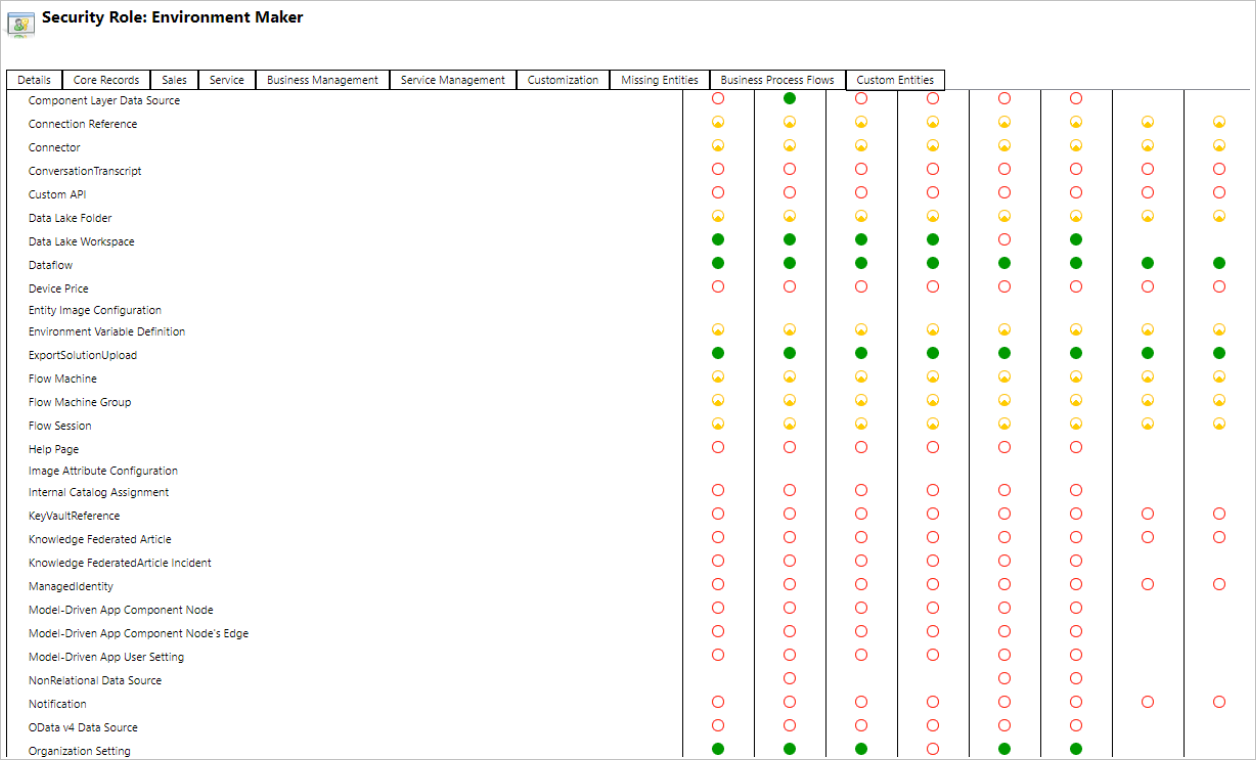
Οι διαχειριστές περιβάλλοντος μπορούν επίσης να περιορίζουν τη εγγραφή υπολογιστή σε ένα συγκεκριμένο σύνολο χρηστών, χρησιμοποιώντας τους τρεις ρόλους ασφαλείας που περιλαμβάνει η διαχείριση υπολογιστή.
| Ενέργειες | Κάτοχος υπολογιστών ροών επιφάνειας εργασίας | Χρήστης υπολογιστών ροών επιφάνειας εργασίας | Ο χρήστης υπολογιστών ροών επιφάνειας εργασίας μπορεί να μοιραστεί |
|---|---|---|---|
| Καταχώρηση υπολογιστή | X | ||
| Εκτέλεση ροής επιφάνειας εργασίας | X | X | X |
| Κοινή χρήση υπολογιστή | X | X | |
| Κοινή χρήση μιας ομάδας υπολογιστών | X | X | |
| Προσθήκη υπολογιστή στην ομάδα | X | ||
| Επεξεργασία λεπτομερειών υπολογιστή | X | ||
| Επεξεργασία λεπτομερειών ομάδας υπολογιστών | X | ||
| Διαγραφή υπολογιστή | X | ||
| Διαγραφή ομάδας υπολογιστών | X |
Περιορισμοί υπολογιστή και ομάδας υπολογιστών
| Ονομασία | Όριο |
|---|---|
| Μέγιστος αριθμός υπολογιστών σε μια ομάδα | 50 |
| Μέγιστο χρονικό διάστημα που μπορεί να εκτελείται μια ροή επιφάνειας εργασίας | 24 ώρες |
| Μέγιστο χρονικό διάστημα που μπορεί να είναι σε ουρά μια ροή επιφάνειας εργασίας | Εξι ώρες |